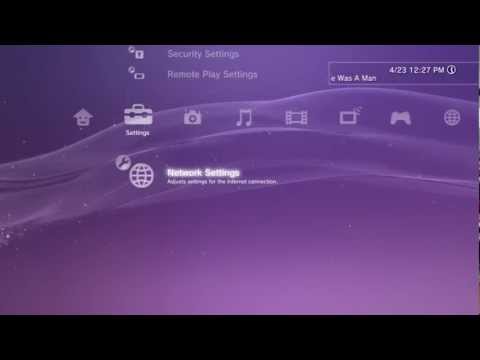ეს wikiHow გასწავლით თუ როგორ ამოიცნოთ, აღკვეთოთ და დაბლოკოთ ელ.ფოსტის სპამი. მიუხედავად იმისა, რომ თქვენს შემოსულებში სპამის დაბლოკვა ყოველთვის ხელს არ შეუშლის მომავალი სპამის ჩამოსვლას, ის დაეხმარება თქვენს ელ.ფოსტის პროვაიდერს განსაზღვროს რომელი შეტყობინებებია სპამი. თქვენ შეგიძლიათ დაბლოკოთ სპამი შეტყობინებები Gmail- ის, Outlook- ის, Yahoo- ს და Apple Mail- ის დესკტოპის და მობილური ვერსიების მიხედვით.
ნაბიჯები
ნაწილი 1 9 -დან: სპამის პრევენცია

ნაბიჯი 1. გამოიყენეთ თქვენი პირადი და საქმიანი წერილები მხოლოდ პირადი ან საქმიანი მიზნებისთვის
არ გამოიყენოთ თქვენი პირადი ან საქმიანი ელ.წერილი კონკურსებზე, ონლაინ სერვისებზე, აპლიკაციებზე ან საფოსტო სიებზე დარეგისტრირებისთვის. ბევრი სპამერი აკონტროლებს ამ საფოსტო სიებს და ეძებს ელ.ფოსტის მისამართებს სპამში. თქვენ შეგიძლიათ მარტივად შექმნათ ახალი Gmail, Outlook ან Yahoo ანგარიში უფასოდ. კარგი იდეაა გქონდეთ ცალკე ელ.ფოსტის ანგარიში, რომელსაც იყენებთ არასერიოზულ სერვისებსა და საფოსტო სიებში დარეგისტრირებისთვის.

ნაბიჯი 2. შეამოწმეთ ვისგან არის ელფოსტა
უმეტესწილად, სპამი მოდის არაღიარებული გამგზავნისგან, ხშირად უცნაური ელ.ფოსტის მისამართებით. ეს არ ნიშნავს იმას, რომ ყველა არაღიარებული ელფოსტა არის სპამი ლეგიტიმური გაზეთები, ვებსაიტების ადმინისტრაციის ელ.ფოსტა (პაროლის გადატვირთვა, ავტორიზაციის მოთხოვნები და ა.შ.) და სხვა შეიძლება მოვიდეს იმ მისამართებიდან, რომლებსაც თქვენ არ ცნობთ, მაგრამ სპამ წერილებს, როგორც წესი, აქვთ მრავალი ნომერი, ტირე, და/ან უცნაური ასოების კომბინაცია მათში.
გახსენით წერილები და ბმულები მხოლოდ იმ შემთხვევაში, თუ ენდობით გამგზავნს. თქვენ ან უნდა იცოდეთ გამგზავნი, ელოდოთ მათგან ელ.წერილს, ან გქონდეთ გონივრული მიზეზი, რის გამოც სხვა ადამიანი შემთხვევით გამოგიგზავნით ელ.წერილს

ნაბიჯი 3. მოერიდეთ წერილების ბმულებზე დაწკაპუნებას
სპამ წერილების უმეტესობის მიზანია თქვენ დააწკაპუნოთ ბმულზე, ასე რომ დააწკაპუნეთ მხოლოდ იმ ადამიანების ბმულებზე, რომლებსაც იცნობთ და ენდობით.
თუ არ ხართ დარწმუნებული მეგობრის ელ.ფოსტის ბმულში, დარეკეთ მათ და ჰკითხეთ ბმულის შესახებ. შესაძლებელია მათი კონტაქტების სია კომპრომეტირებული იყოს სპამით. თუ თქვენ მიიღებთ საეჭვო ელ.წერილს კომპანიის, ბანკის ან ორგანიზაციისგან, რომელთანაც გაქვთ ანგარიში, ჩვეულებრივ შეგიძლიათ გაარკვიოთ არის თუ არა თქვენს ანგარიშთან დაკავშირებული პრობლემა ბრაუზერის ახალი ფანჯრის გახსნით და თქვენს ანგარიშში შესვლით მათი ვებ – გვერდიდან

ნაბიჯი 4. შეამოწმეთ ელ.ფოსტის მართლწერა
სპამი ხშირად შეიცავს შეცდომებს და უცნაურად ფორმულირებულ წინადადებებს. ეს შეიძლება შეიცავდეს უცნაურ კაპიტალიზაციას და უცნაურ პუნქტუაციას, ან უხერხულ ფორმატს, როგორიცაა თამამი, დახრილი და შემთხვევით შეფერილი ტექსტი.

ნაბიჯი 5. წაიკითხეთ შეტყობინება
ყველაფერი, რაც აცხადებს, რომ თქვენ გაიმარჯვეთ კონკურსში, რომელშიც თქვენ არასოდეს მონაწილეობდით, შემოგთავაზებთ წვდომას გამოუცხადებელ ფულზე, ან გპირდებით უფასო ელექტრონიკას, სამკაულებს, ან 100% –ით უფასოდ, არასოდეს არის ლეგიტიმური. ნებისმიერი შეტყობინება, რომელიც ითხოვს თქვენს პაროლს, არასოდეს არის რეალური. ყველა ლეგიტიმურ ვებსაიტს აქვს პაროლის გადატვირთვის ავტომატური პროგრამები. უცნობი ადამიანების მოთხოვნები ყოველთვის იგნორირებული უნდა იყოს.
ბევრ ელ.ფოსტის სერვისს აქვს წინასწარი გადახედვის ფანჯარა, რომელიც საშუალებას მოგცემთ წაიკითხოთ ელ.წერილის დასაწყისი გახსნის გარეშე. ეს დაგეხმარებათ თავიდან აიცილოთ ელ.ფოსტის შიგნით რაიმე მავნე დანართის ჩამოტვირთვა

ნაბიჯი 6. ნუ განათავსებთ თქვენს ელ.წერილს საჯაროდ ან ინტერნეტით
სკრიპტებს, რომლებიც შექმნილია ელ.ფოსტის მისამართების ვებსაიტებისთვის, შეუძლიათ სწრაფად შეაგროვონ ათასობით ელ.წერილი იმ ვებგვერდებიდან, სადაც ელ.ფოსტის მისამართები საჯაროა. მოერიდეთ თქვენი ელ.ფოსტის მისამართის შეყვანას ისეთ საკითხებზე, როგორიცაა კუპონები. არასოდეს ჩაწეროთ თქვენი ელ.ფოსტის მისამართი კომენტარში ან პოსტში ინტერნეტში ან არ გახადოთ თქვენი ელ.ფოსტის მისამართი საჯაროდ ხელმისაწვდომი Facebook- ზე ან სხვა სოციალური მედიის სერვისებში. ყოველთვის ფრთხილად იყავით, ვის უგზავნით თქვენს ელ.წერილს. თუ თქვენ გჭირდებათ ელ.ფოსტის მისამართი არასერიოზულ სერვისებზე დარეგისტრირებისთვის, შეგიძლიათ უფასოდ შექმნათ ის Gmail, Outlook, Yahoo– ს გამოყენებით.

ნაბიჯი 7. გახადეთ თქვენი ელ.ფოსტის მისამართი დაუზუსტებელი
თუ თქვენ უნდა მიუთითოთ თქვენი ელ.ფოსტის მისამართი საჯარო კონტექსტში, სცადეთ ჩაწეროთ იგი შემოქმედებითი გზებით (მაგალითად, "name [at] yahoo [dot] com" ნაცვლად "[email protected]"). ეს ხელს შეუშლის სავარაუდო სპამერს თქვენი ელ.ფოსტის მისამართის ავტომატიზირებული პროგრამით გაყვანისგან.

ნაბიჯი 8. არ გახადოთ თქვენი მომხმარებლის სახელი იგივე, რაც თქვენი ელ.ფოსტის მისამართი
მომხმარებლის სახელები თითქმის ყოველთვის საჯაროა. ეს ხდის ელ.ფოსტის აღმოჩენას უბრალო საკითხში, რათა გამოიკვლიოს სწორი სერვისი, რომელიც უნდა დაამატოთ ბოლოს.
სერვისები, როგორიცაა Yahoo! ჩეთი ამას კიდევ უფრო ამარტივებს, რადგან დიდი შანსია, რომ ყველამ გამოიყენოს მას @yahoo.com ელ.ფოსტის მისამართი

ნაბიჯი 9. არასოდეს უპასუხოთ სპამს
ბმულზე „გამოწერის გაუქმება“პასუხის გაცემა ან დაწკაპუნება ადასტურებს, რომ თქვენი ელ.ფოსტის მისამართი არის მოქმედი და აქტიური. ეს გამოიმუშავებს მეტ სპამს. უმჯობესია სპამის შესახებ შეტყობინება და წაშლა შემდეგ სექციებში შემავალი ნაბიჯების გამოყენებით.
ნაწილი 9 9: ბლოკირება სპამი Gmail– ით სამუშაო მაგიდაზე

ნაბიჯი 1. გადადით https://www.gmail.com/ თქვენს ბრაუზერში
ეს გახსნის თქვენს Gmail შემოსულებს, თუ სისტემაში ხართ შესული.
თუ არ ხართ შესული, გააგრძელეთ სანამ შეიყვანთ

ნაბიჯი 2. აირჩიეთ სპამ შეტყობინება
დააწკაპუნეთ ჩამრთველზე სპამის ელ.ფოსტის მარცხენა მხარეს, მის ასარჩევად.
გარდა ამისა, თქვენ შეგიძლიათ დააწკაპუნოთ და გადაიტანოთ წერილი თქვენს სპამ საქაღალდეში პანელში მარცხნივ

ნაბიჯი 3. დააწკაპუნეთ "შეტყობინება სპამის შესახებ" ხატულაზე
ის წააგავს გაჩერების ნიშანს, რომელზეც ძახილის ნიშანია. თქვენ ნახავთ მას შემოსულების ზემოთ მდებარე ღილაკების რიგში. ეს დაუყოვნებლივ აღნიშნავს წერილს სპამად და გადააქვს იგი თქვენს სპამ საქაღალდეში.
თუ ხედავთ ვარიანტს, რომელიც ამბობს შეტყობინება სპამის შესახებ და გამოწერის გაუქმება, დააწკაპუნეთ ამ ვარიანტის ნაცვლად.

ნაბიჯი 4. დააწკაპუნეთ სპამის ყუთში
ის არის პანელში მარცხნივ.
თუ თქვენ ვერ ხედავთ სპამის საქაღალდეს პანელში მარცხნივ, დააწკაპუნეთ მეტი ქვემოთ თქვენი შემოსულებიდან და გადაახვიეთ ქვემოთ მეტი შემოსულების სანახავად.

ნაბიჯი 5. დააწკაპუნეთ ახლა წაშალეთ ყველა სპამი შეტყობინება
ეს ბმული არის გვერდის ზედა ნაწილში.

ნაბიჯი 6. დააწკაპუნეთ OK როდესაც მოთხოვნილია
ამით შორდება სპამის ყველა შეტყობინება სპამის საქაღალდედან.
ნაწილი 3 მეცხრედან: დაბლოკვა სპამი Gmail– ით მობილურით

ნაბიჯი 1. გახსენით Gmail
შეეხეთ Gmail აპის ხატს თქვენს მთავარ ეკრანზე ან პროგრამების მენიუში. ის წააგავს წითელ "M" - ს თეთრ ასოზე. ეს გახსნის თქვენს შემოსულებს, თუ სისტემაში ხართ შესული.
თუ არ ხართ შესული, გააგრძელეთ სანამ გააგრძელებთ

ნაბიჯი 2. შეეხეთ და გააჩერეთ ელ.ფოსტა, რომლის მონიშვნაც გსურთ როგორც სპამი
ელ.ფოსტის გვერდით გამოჩნდება შემოწმების ნიშანი, რომელიც მიუთითებს, რომ ის არჩეულია.

ნაბიჯი 3. შეეხეთ iPhone- ზე ან Android Android- ზე.
ის ეკრანის ზედა მარჯვენა კუთხეშია. გამოჩნდება მენიუ.

ნაბიჯი 4. შეეხეთ შეტყობინებას სპამის შესახებ
ის მენიუშია. ამით ელფოსტა გადადის სპამის საქაღალდეში.

ნაბიჯი 5. შეეხეთ
ეს ხატი ეკრანის ზედა მარცხენა კუთხეშია. გამოჩნდება ამომხტარი მენიუ.

ნაბიჯი 6. შეეხეთ სპამს
ეს არის მენიუში ბოლოში.

ნაბიჯი 7. შეეხეთ EMPTY SPAM NOW
ეს ვარიანტი ეკრანის ზედა ნაწილშია ხატის ქვემოთ, რომელიც წააგავს ნაგვის ურნას.

ნაბიჯი 8. შეეხეთ OK როდესაც მოგთხოვთ
ამით ცარიელდება სპამის საქაღალდე.
ნაწილი 4 9: ბლოკირება სპამი Outlook– ით სამუშაო მაგიდაზე

ნაბიჯი 1. გადადით https://www.outlook.com/ თქვენს ბრაუზერში
ეს გახსნის თქვენს Outlook შემოსულებს, თუ სისტემაში ხართ შესული.
თუ არ ხართ შესული სისტემაში შესვლამდე, შეიყვანეთ თქვენი ელ.ფოსტის მისამართი და პაროლი

ნაბიჯი 2. აირჩიეთ ელ
გადაიტანეთ ელფოსტაზე, რომლის მონიშვნაც გსურთ სპამად. შემდეგ დააწკაპუნეთ თეთრ წრეზე, რომელიც გამოჩნდება ელ.ფოსტის გადახედვის მარცხენა მხარეს. შემოწმების ნიშანი გამოჩნდება წრეში.
- თუ თქვენ არ იყენებთ Outlook ბეტა ვერსიას, თქვენ დააწკაპუნებთ აქ კვადრატულ ჩამრთველზე.
- გარდა ამისა, თქვენ შეგიძლიათ დააწკაპუნოთ და გადაიტანოთ წერილი Junk Email საქაღალდეში მარცხნივ.

ნაბიჯი 3. დააწკაპუნეთ უსარგებლოზე
ეს არის ჩანართი შემოსულების გვერდის ზედა ნაწილთან ახლოს. ეს აჩვენებს ჩამოსაშლელ მენიუს პარამეტრებით.

ნაბიჯი 4. დააწკაპუნეთ უსარგებლოზე, ფიშინგი, ან დაბლოკვა.
დააწკაპუნეთ ნაგავი ელ.ფოსტის გადატანა თქვენს უსარგებლო ელ.ფოსტის საქაღალდეში. დააწკაპუნეთ ფიშინგი შეატყობინოთ ელ.წერილს თქვენი ანგარიშის გატეხვის მცდელობისთვის. ეს არ დაბლოკავს მომხმარებელს და არ გადაიტანს ელ.წერილს თქვენს უსარგებლო საქაღალდეში. დააწკაპუნეთ დაბლოკვა გამომგზავნის დაბლოკვა.

ნაბიჯი 5. დააწკაპუნეთ უსარგებლო ელ.ფოსტაზე
ეს არის მარცხენა პანელში შემოსული ყუთების სიაში. ის არის ხატის გვერდით, რომელიც წააგავს წრეს, რომლის მეშვეობითაც შტრიხი იკვეთება.
Outlook ასევე გააჩნია McAfee Anti-Spam. თქვენ შეგიძლიათ ნახოთ ნებისმიერი ელ.წერილი, რომელიც გაფილტრულია McAfee Anti-Spam დაწკაპუნებით 'McAfee Anti-Spam' = თქვენი შემოსულების ქვემოთ

ნაბიჯი 6. დააწკაპუნეთ ცარიელი საქაღალდეზე
ის წერილების სიის ზემოთ არის.

ნაბიჯი 7. დააწკაპუნეთ წაშლა ყველა როდესაც მოთხოვნილია
ამით ცარიელდება უსარგებლო ელ.ფოსტის საქაღალდე.
ნაწილი 5 მეცხრედან: დაბლოკვა სპამი Outlook– ით მობილურზე

ნაბიჯი 1. გახსენით Outlook
შეეხეთ Outlook აპის ხატს თქვენს მთავარ ეკრანზე ან პროგრამების მენიუში. მას აქვს ხატი, რომელიც წააგავს ლურჯ ფურცელს თეთრ ფონზე. ეს გახსნის თქვენს Outlook შემოსულებს, თუ სისტემაში ხართ შესული.
თუ არ ხართ შესული, გააგრძელეთ სანამ გააგრძელებთ

ნაბიჯი 2. შეეხეთ და გამართეთ ელ.წერილი, რომელიც გსურთ მონიშნოთ როგორც სპამი
ელ.ფოსტის გვერდით გამოჩნდება ჩამრთველი, რომელიც მიუთითებს მის არჩეულობაზე.

ნაბიჯი 3. შეეხეთ iPhone- ზე ან Android Android- ზე.
ეს არის ხატი ზედა მარჯვენა კუთხეში. ეს აჩვენებს მენიუს.

ნაბიჯი 4. დააწკაპუნეთ ანგარიშზე ნაგავი
ის არის ხატის გვერდით, რომელიც წააგავს საქაღალდეს, რომელზეც ჯვარი წრეა. ეს აჩვენებს მენიუს ბოლოში.
ნაბიჯი 5. შეეხეთ ნაგავს ან ფიშინგი.
შეეხეთ ნაგავი შეტყობინების გადატანა თქვენს არასასურველი ფოსტის საქაღალდეში. შეეხეთ ფიშინგი შეატყობინოთ ელ.წერილს თქვენი ანგარიშის გატეხვის მცდელობისთვის. ეს არ გადააქვს ელფოსტა თქვენს უსარგებლო საქაღალდეში და არ დაბლოკავს გამგზავნს.
ამჟამად, მობილური აპლიკაციის გამოყენებით გამომგზავნების დაბლოკვის საშუალება არ არსებობს

ნაბიჯი 6. შეეხეთ Outlook ხატს ან პროფილის ხატს
Android- ზე, შეეხეთ თეთრ ხატს ლურჯი ფურცლით ზედა მარცხენა კუთხეში. IPhone და iPad– ზე, შეეხეთ ხატს თქვენი პროფილის გამოსახულებით ან საწყისი ზედა მარცხენა კუთხეში. ეს აჩვენებს მენიუს.

ნაბიჯი 7. შეეხეთ ნაგავს
ის გამოჩნდება მენიუში თქვენი შემოსულების ქვემოთ.
გარდა ამისა, Outlook– ს გააჩნია McAfee Anti-Spam. შეეხეთ McAfee ანტი-სპამი ქვემოთ თქვენი შემოსულების სანახავად ელფოსტა გაფილტრული მიერ McAfee Anti-Spam.

ნაბიჯი 8. შეეხეთ ცარიელ საქაღალდეს ან შეეხეთ ნაგვის ურნის ხატულას
IPhone და iPad– ზე, შეეხეთ ღილაკს, რომელიც ნათქვამია Ცარიელი საქაღალდე ზედა მარცხენა კუთხეში. Android- ზე, შეეხეთ ნაგვის ურნის ხატულას ზედა მარჯვენა კუთხეში.

ნაბიჯი 9. შეეხეთ პერმანენტულად წაშლას მოთხოვნისთანავე
ამით ყველა სპამი ელფოსტა წაიშლება აქ.
ნაწილი 6 9: ბლოკირება სპამი Yahoo– ით სამუშაო მაგიდაზე

ნაბიჯი 1. გადადით https://mail.yahoo.com/ თქვენს ბრაუზერში
ეს გახსნის თქვენს შემოსულებს, თუ სისტემაში ხართ შესული.
თუ არ ხართ შესული, გააგრძელეთ სანამ შეიყვანთ

ნაბიჯი 2. დააწკაპუნეთ ჩამრთველზე ელ.ფოსტის მარცხნივ, რომლის მონიშვნაც გსურთ სპამად
ეს ირჩევს ელ.წერილს და აჩვენებს პარამეტრებს გვერდის ზედა ნაწილში.
თუ თქვენ იყენებთ Yahoo Mail– ის უფასო ვერსიას, შეგიძლიათ ნახოთ რეკლამები თქვენს შემოსულებში. მათი მოშორების ერთადერთი გზა არის რეკლამის გარეშე ვერსიის განახლება

ნაბიჯი 3. დააწკაპუნეთ სპამზე
ეს არის შემოსულების ზედა ნაწილში. ამის გაკეთება დაუყოვნებლივ გადააქვს არჩეული ელფოსტა სპამის საქაღალდეში.
გარდა ამისა, შეგიძლიათ დააწკაპუნოთ და გადაიტანოთ წერილი თქვენს სპამ საქაღალდეში მარცხნივ

ნაბიჯი 4. დააწკაპუნეთ სპამის საქაღალდეზე
ის არის პანელში მარცხნივ.

ნაბიჯი 5. დააწკაპუნეთ ჩამრთველზე სპამის საქაღალდის ზედა ნაწილში
ელ.ფოსტის სიის ზედა ნაწილში მონიშნულ ყუთზე დაჭერით ამოწმებს საქაღალდეში არსებულ ყველა წერილს.

ნაბიჯი 6. დააწკაპუნეთ წაშლა
ის გვერდის ზედა ნაწილშია ხატის გვერდით, რომელიც წააგავს ნაგვის ურნას.

ნაბიჯი 7. დააწკაპუნეთ Ok
ეს წაშლის ყველა შემოწმებულ წერილს სპამის საქაღალდეში.
ნაწილი 9 9: ბლოკირება სპამი Yahoo– ს მობილურზე

ნაბიჯი 1. გახსენით Yahoo Mail
შეეხეთ Yahoo Mail პროგრამის ხატულას, რომელიც წააგავს კონვერტს მეწამულ ფონზე. თქვენი შემოსულები გაიხსნება, თუ Yahoo- ში ხართ შესული.
თუ არ ხართ შესული სისტემაში შესვლამდე, შეიყვანეთ თქვენი ელ.ფოსტის მისამართი და პაროლი

ნაბიჯი 2. შეეხეთ და გამართეთ ელ.წერილი, რომელიც გსურთ მონიშნოთ როგორც სპამი
გვერდით გამოჩნდება ჩამრთველი.

ნაბიჯი 3. შეეხეთ Android- ზე ან IPhone iPhone და iPad- ზე.
ის ეკრანის ქვედა მარჯვენა კუთხეშია. გამოჩნდება ამომხტარი მენიუ.

ნაბიჯი 4. შეეხეთ სპამს Android- ზე ან მონიშნეთ როგორც სპამი iPhone- სა და iPad- ზე.
ეს არის მენიუში ბოლოში. ამით გადადის არჩეული ელფოსტა მისამართზე Სპამი საქაღალდე.

ნაბიჯი 5. შეეხეთ შემოსულებს
ის ეკრანის ბოლოშია. ეს აჩვენებს მენიუს თქვენი ელ.ფოსტის ყველა საქაღალდეში.
თუ თქვენ არ გაქვთ არჩეული პროფილის სურათი, თქვენი ინიციალები გამოჩნდება თქვენი პროფილის ხატის სახით

ნაბიჯი 6. შეეხეთ ნაგვის ურნის ხატს სპამის გვერდით
" ნაგვის ურნის ხატი არის თქვენი სპამის საქაღალდის გვერდით ელ.ფოსტის საქაღალდეების სიაში. ეს წაშლის ყველა წერილს სპამის საქაღალდეში.
გარდა ამისა, შეგიძლიათ დააჭიროთ Სპამი საქაღალდეში არსებული წერილების სანახავად. შეეხეთ და ხანგრძლივად შეარჩიეთ ცალკეული ელ.წერილები, რომელთა წაშლა გსურთ. შემდეგ შეეხეთ წაშლა ეკრანის ბოლოში.
ნაწილი 8 9: ბლოკირება სპამი Apple Mail სამუშაო მაგიდაზე

ნაბიჯი 1. გადადით https://www.icloud.com/ თქვენს ბრაუზერში
ეს გახსნის iCloud შესვლის გვერდს.

ნაბიჯი 2. შედით თქვენს iCloud ანგარიშზე
ამისათვის შეიყვანეთ ელ.ფოსტის მისამართი და პაროლი, რომელიც დაკავშირებულია თქვენს Apple ID– სთან. შემდეგ დააწკაპუნეთ ისრის ხატულაზე (→).
გამოტოვეთ ეს ნაბიჯი, თუ უკვე შესული ხართ iCloud– ში

ნაბიჯი 3. დააწკაპუნეთ ფოსტაზე
მისი აპლიკაციის ხატი წააგავს თეთრ კონვერტს ღია ცისფერ ფონზე.

ნაბიჯი 4. დააწკაპუნეთ ელ.წერილზე, რომლის მონიშვნაც გსურთ სპამად
ეს ირჩევს და ხსნის წერილს.
თუ არ გსურთ ელ.ფოსტის გახსნა, უბრალოდ დააწკაპუნეთ და გადაიტანეთ იგი უსარგებლო საქაღალდეში მარცხნივ

ნაბიჯი 5. დააწკაპუნეთ "დროშის" ხატულაზე
ეს არის დროშის ფორმის ხატი გვერდის ზედა მარჯვენა მხარეს. გამოჩნდება ჩამოსაშლელი მენიუ.

ნაბიჯი 6. დააწკაპუნეთ გადატანა ნაგავში
ეს არის ჩამოსაშლელ მენიუში. ელფოსტა გადავა უსარგებლო საქაღალდეში.

ნაბიჯი 7. დააწკაპუნეთ უსარგებლოზე
ეს არის გვერდის მარცხენა მხარეს.

ნაბიჯი 8. დააწკაპუნეთ იმ ელ.ფოსტაზე, რომლის წაშლა გსურთ
ელ.ფოსტის დაწკაპუნება ხაზს უსვამს მას ცისფერში, რომ მიუთითოს, რომ ის არჩეულია. მრავალი ელ.ფოსტის ასარჩევად, გააჩერეთ Ctrl Windows- ზე ან ბრძანება Mac– ზე და დააწკაპუნეთ იმ წერილებზე, რომელთა არჩევაც გსურთ. სპამის საქაღალდეში ყველა ელ.ფოსტის ასარჩევად, გეჭიროთ shift და დააწკაპუნეთ პირველ ელ.ფოსტაზე და ბოლო ელ.წერილზე.

ნაბიჯი 9. დააწკაპუნეთ ნაგვის ურნის ხატულაზე
ეს არის გვერდის ზედა ნაწილში. ეს წაშლის ყველა არჩეულ წერილს.
ნაწილი 9 დან 9: დაბლოკვა სპამი Apple Mail მობილურით

ნაბიჯი 1. გახსენით ფოსტა
შეეხეთ ფოსტის პროგრამის ხატულას, რომელიც წააგავს თეთრ კონვერტს ღია ცისფერ ფონზე.

ნაბიჯი 2. შეეხეთ ისარს "უკან"
საერთოდ, Apple Mail იხსნება უახლესი ელ.წერილით თქვენს შემოსულებში. შეეხეთ უკანა ისარს ზედა მარჯვენა კუთხეში, რომ ნახოთ თქვენი ელ.ფოსტის სია შემოსულებში.

ნაბიჯი 3. შეეხეთ რედაქტირებას
ის ეკრანის ზედა მარჯვენა კუთხეშია.

ნაბიჯი 4. აირჩიეთ spam ელ
შეეხეთ ელფოსტას, რომლის მონიშვნაც გსურთ სპამად. ეს ათავსებს შემოწმების ნიშანს ელ.ფოსტის გვერდით. თქვენ შეგიძლიათ აირჩიოთ იმდენი წერილი, რამდენიც გჭირდებათ.

ნაბიჯი 5. შეეხეთ მარკირებას
ეს არის პირველი ვარიანტი ეკრანის ბოლოში.

ნაბიჯი 6. შეეხეთ გადატანა ნაგავში
ეს გადააქვს არჩეული წერილები უსარგებლო საქაღალდეში.

ნაბიჯი 7. შეეხეთ საფოსტო ყუთებს
ეს არის ეკრანის ზედა მარცხენა კუთხეში უკანა ისრის გვერდით.

ნაბიჯი 8. შეეხეთ ნაგავს
ეს არის "შემოსულების" საქაღალდის ქვემოთ.

ნაბიჯი 9. შეეხეთ რედაქტირებას
თქვენ ნახავთ ამას ეკრანის ზედა მარჯვენა კუთხეში.

ნაბიჯი 10. შეეხეთ აირჩიეთ ყველა
ის ზედა მარცხენა კუთხეშია. ეს ირჩევს ყველა წერილს უსარგებლო საქაღალდეში.

ნაბიჯი 11. შეეხეთ წაშლას
ეს არის ქვედა მარჯვენა კუთხეში. ეს აჩვენებს ამომხტარი ფანჯარა.

ნაბიჯი 12. შეეხეთ ყველაფრის წაშლას
ეს წაშლის ყველა არჩეულ წერილს.